Bagi pengguna Windows 7 yang baterai laptopnya sudah drop atau bocor, mungkin pada icon baterai akan muncul tanda silang merah. Ini merupakan sebuah notifikasi bahwasannya baterai Anda memang sudah harus diganti.
Fitur ini hanya ada pada Windows 7, untuk Windows 8 dan 10 sudah tidak menggunakan fitur ini lagi. Jadi, ketika baterai di laptop Windows 8 dan 10 sudah rusak, maka tidak akan muncul tanda silang.
Nah, pada kesempatan kali ini saya akan memberikan tutorial menghilangkan tanda silang merah pada baterai Windows 7. Artikel ini saya buat karena saya juga pernah mengalami masalah ini.
Cara Mengatasi Laptop Consider Replacing your Battery
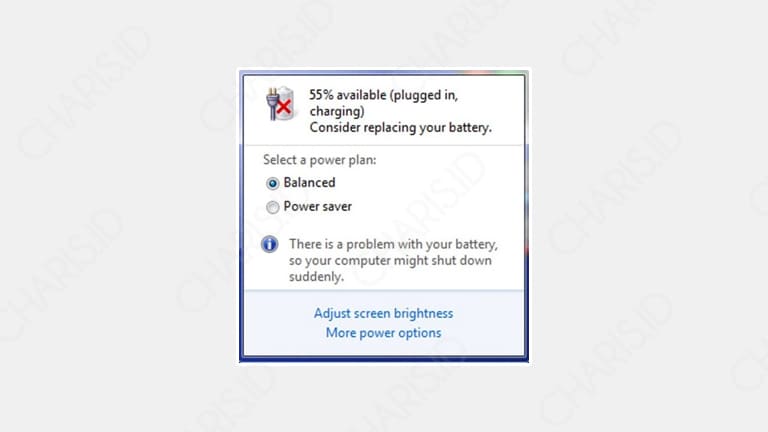
Permasalahan ini juga biasa disebut dengan Consider replacing your battery yang artinya kurang lebih waktunya mengganti baterai. Sebenarnya masalah ini bisa saja terjadi pada baterai laptop yang masih normal.
Pemberitahuan ini memang sangat mengganggu menurut saya, walaupun sebenarnya niatnya baik tapi tetap saja mengganggu. Jika Anda ingin menghilangkannya, silahkan ikuti langkah mudah di bawah ini.
Di blog sebelah sudah banyak yang menuliskan artikel tentang cara menghilangkan tanda silang pada baterai Windows ini.
Ada yang menggunakan kalibrasi baterai, ada juga yang menyuruh update Windows, dan lain sebagainya.
Yang akan saya bagikan pada kesempatan kali ini hanya satu cara saja, namun sangat manjur dan pasti berhasil.
Cara Ampuh Menghilangkan Silang pada Baterai Laptop Windows 7
Cara ini memang sangat ampuh dan bisa dipastikan 100% berhasil. Saya pernah mencoba menggunakan cara selain ini, dan semuanya nihil tidak ada yang berhasil.
Maka pada kesempatan kali ini, saya akan memberikan cara yang pasti berhasil saja yaitu dengan Install Service Pack 1. Kenapa harus install service pack 1? Karena pada Windows 7 Service Pack 1 (SP1) terdapat fitur untuk menghilangkan tanda silang ini.
Cara install Service Pack sangat mudah, Microsoft sudah memberikan dukungan berupa artikel disertai dengan link download Service Pack.
Untuk informasi lebih lanjut silahkan buka Dukungan Microsoft Cara Install Service Pack 1.
Nah, jika sudah menginstall Service Pack 1, maka Windows Anda sudah terdapat fitur untuk menghilangkan tanda silang merah pada baterai. Untuk tampilannya kira-kira seperti di bawah ini.
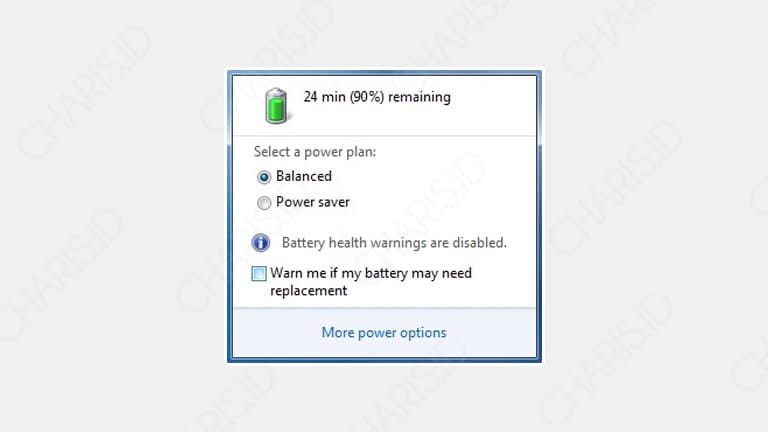
Agar tanda silang tidak muncul lagi pada icon baterai, Anda cukup menghilangkan centang pada tulisan Warn me if my battery may need replacement maka secara otomatis tanda silang akan hilang.
Saya jamin cara ini pasti berhasil 100%. Pada intinya, harus install Service Pack 1 terlebih dahulu agar fitur untuk menghilangkan tanda silang ini muncul. Jika tidak, maka fitur ini tidak akan ada.
Nah, itulah sedikit artikel mengenai cara menghilangkan tanda silang merah di baterai Windows 7. Semoga artikel ini bisa bermanfaat dan membantu Anda dalam menyelesaikan masalah tanda silang pada icon baterai ini.